 Dozer for mac 3.0.4 最新版
Dozer for mac 3.0.4 最新版
- 软件版本:3.0.4 最新版
- 软件授权:共享软件
- 软件类型:国产软件
- 软件语言:简体中文
- 应用平台:Mac OS X
- 更新时间:2022-04-18
- 软件大小:7.95MB
- 软件评分:
- #系统工具
- #Dozer for mac
- #Dozer
- #mac
 Dozer for mac最新版是一款应用在mac平台上的隐藏菜单栏图标工具,Dozer for mac通过隐藏您可能不需要的菜单栏项来帮助您管理这种混乱,它允许您隐藏一些图标,同时隐藏不必要的图标,只需单击一下即可完成所有这些操作。Dozer轻松还你一个简洁清爽的菜单栏!
Dozer for mac最新版是一款应用在mac平台上的隐藏菜单栏图标工具,Dozer for mac通过隐藏您可能不需要的菜单栏项来帮助您管理这种混乱,它允许您隐藏一些图标,同时隐藏不必要的图标,只需单击一下即可完成所有这些操作。Dozer轻松还你一个简洁清爽的菜单栏!
注意事项:
在mac软件的下载安装中一般会遇到如下三种报错情况,现在本站小编来给大家做出解答,还请遇到报错的仔细观看:
1、“...软件已损坏,无法打开,你应该将它移到废纸篓”
2、“打不开...软件,因为它来自身份不明的开发者”
3、“打不开...软件,因为Apple无法检查其是否包含恶意软件”
当遇到上述三种情况时,我们应该:
1、首先设置:开启任何来源
2、大部分软件设置开启任何来源后,即可正常下载安装;小部分软件由于ios对未签名应用权限的限制,需要通过执行命令行代码来绕过应用签名认证。 因此需要:执行命令绕过ios的公证Gatekeeper。
3、上述操作如果均无法解决,那就需要:关闭SIP系统完整性保护。
Dozer for mac官方介绍
尽管在菜单栏中设置应用程序非常方便,但是没有太多的空间可供使用。一个杂乱的菜单栏看起来不太好,当你赶时间时,很难找到你需要的应用程序。Dozer for Mac旨在通过隐藏您可能不需要的菜单栏项来帮助您管理这种混乱。它允许您隐藏一些图标,同时隐藏不必要的图标,只需单击一下即可完成所有这些操作。
Dozer for mac使用教程
Dozer for Mac(一键隐藏菜单栏图标)使用方法与应用程序一样简单直观。当您启动它时,您会注意到菜单栏中添加了两个新图标。它们看起来像小圆圈,它们用于分隔应隐藏的项目和应始终保留在菜单栏中的项目。要移动应用图标,只需按住command 键并将小圆圈往右边拖动,然后右键单击圆圈,左边的图标就会被隐藏,而小圆圈也会变成一个大圆圈。如果要访问其中一个隐藏的菜单栏项,只需再次单击该图标即可。将项目从一个类别移动到另一个类别很简单,只需将它们拖动到菜单栏上即可。
Dozer for mac更新日志
新功能:
互动时显示菜单和Dock图标#121。
配置#104之后隐藏图标的秒数。
调整图标大小和填充功能#101。
在启动#78时隐藏状态栏图标。
固定:
修复两个推土机图标都不被隐藏的问题#105。
#78选择 “在10秒后隐藏状态栏图标”时,减少CPU使用率。
选项单击推土机不会跟踪用户交互#127。
-
 跳跳鱼视频处理大师Mac版 V2.0.3
117MB
跳跳鱼视频处理大师Mac版 V2.0.3
117MB
-
 跳跳鱼文件批量重命名Mac版 2.0.7.1
72.2MB
跳跳鱼文件批量重命名Mac版 2.0.7.1
72.2MB
-
 中国移动云视讯Mac 3.1.0 正式版
87.7 MB
中国移动云视讯Mac 3.1.0 正式版
87.7 MB
-
 PDF Reader Pro Mac 2.5.1 正式版
36.5MB
PDF Reader Pro Mac 2.5.1 正式版
36.5MB
-
 金蝶kis云Mac 6.2.5 正式版
13.5MB
金蝶kis云Mac 6.2.5 正式版
13.5MB
-
 CAD建模号Mac 2.2.80 正式版
35.4MB
CAD建模号Mac 2.2.80 正式版
35.4MB
-
 PDF to Word Converter for Mac 6.2.1 最新版
14.9MB
PDF to Word Converter for Mac 6.2.1 最新版
14.9MB
-
 白板Whiteboard Mac 最新版
1.7MB
白板Whiteboard Mac 最新版
1.7MB
-
 Edge Manager Mac 4.0.2 官方版
7.4MB
Edge Manager Mac 4.0.2 官方版
7.4MB
-
 跳跳鱼视频处理大师Mac版 V2.0.3
117MB
跳跳鱼视频处理大师Mac版 V2.0.3
117MB
-
 罗技G303驱动Mac 8.89.38 最新版
152MB
罗技G303驱动Mac 8.89.38 最新版
152MB
-
 CrossOver for Mac 23 23.0
375MB
CrossOver for Mac 23 23.0
375MB
-
 苹果恢复大师Mac版 3.6.8 正式版
46.67MB
苹果恢复大师Mac版 3.6.8 正式版
46.67MB
-
 智睦云打印 6.6.3.6官方版
195.02MB
智睦云打印 6.6.3.6官方版
195.02MB
-
 罗技G90驱动Mac 8.89.38 最新版
152MB
罗技G90驱动Mac 8.89.38 最新版
152MB
-
 罗技G413驱动Mac 8.96.40 正式版
172MB
罗技G413驱动Mac 8.96.40 正式版
172MB
-
 中国移动云视讯Mac 3.1.0 正式版
87.7 MB
中国移动云视讯Mac 3.1.0 正式版
87.7 MB
-
 跳跳鱼文件批量重命名Mac版 2.0.7.1
72.2MB
跳跳鱼文件批量重命名Mac版 2.0.7.1
72.2MB
-
 Android Studio 2.1.2.0 官方版
大小:7.95MB
Android Studio 2.1.2.0 官方版
大小:7.95MB
-
 WPS Office 12.1.0.23125
大小:7.95MB
WPS Office 12.1.0.23125
大小:7.95MB
-
 蛋仔派对 v1.0.159
大小:7.95MB
蛋仔派对 v1.0.159
大小:7.95MB
-
 迅游 6.0.1012官方版
大小:7.95MB
迅游 6.0.1012官方版
大小:7.95MB
-
 themida 2.3.7.0
大小:7.95MB
themida 2.3.7.0
大小:7.95MB
-
 火绒安全软件 6.0.7.11
大小:7.95MB
火绒安全软件 6.0.7.11
大小:7.95MB
-
 临商银行网银助手 1.0.20.609
大小:7.95MB
临商银行网银助手 1.0.20.609
大小:7.95MB
-
 WPS Office 2019 12.1.0.23125
大小:7.95MB
WPS Office 2019 12.1.0.23125
大小:7.95MB
-
 WPS Office 12.1.0.23125
大小:7.95MB
WPS Office 12.1.0.23125
大小:7.95MB
-
 风灵软件管家 1.0.6.3官方最新版
大小:7.95MB
风灵软件管家 1.0.6.3官方最新版
大小:7.95MB
-
 信长之野望14创造 中文版
大小:7.95MB
信长之野望14创造 中文版
大小:7.95MB
-
 僵尸世界大战 中文版
大小:7.95MB
僵尸世界大战 中文版
大小:7.95MB
-
 Outlook Express Backup 16.0.18925.20076
大小:7.95MB
Outlook Express Backup 16.0.18925.20076
大小:7.95MB
-
 按键精灵 v2014.0.6.19549官方版
大小:7.95MB
按键精灵 v2014.0.6.19549官方版
大小:7.95MB
-
 水精灵 4.0
大小:7.95MB
水精灵 4.0
大小:7.95MB
-
 虎先锋打印机驱动大师 1.0.3.8
大小:7.95MB
虎先锋打印机驱动大师 1.0.3.8
大小:7.95MB
-
 ToDesk远程控制软件 4.8.3.3
大小:7.95MB
ToDesk远程控制软件 4.8.3.3
大小:7.95MB
-
 虎牙直播PC客户端 5.28.1.0
大小:7.95MB
虎牙直播PC客户端 5.28.1.0
大小:7.95MB
-
 小鹿拓创意工具 v1.4.412.959
大小:7.95MB
小鹿拓创意工具 v1.4.412.959
大小:7.95MB
-
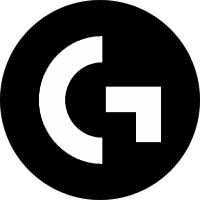 罗技鼠标驱动 10.26.12.0
大小:7.95MB
罗技鼠标驱动 10.26.12.0
大小:7.95MB